Curl začal svoju cestu späť v polovici 90. rokov, keď bol internet stále novou vecou. Daniel Stenberg, švédsky programátor, začal s projektom, ktorý sa nakoniec zvlnil. Jeho cieľom bolo vyvinúť robota, ktorý bude pravidelne sťahovať kurzy mien z webovej stránky a poskytovať používateľom IRC švédske korunové ekvivalenty v USD. Projekt bol úspešný, a tak sa zrodil zvlnenie.
Postupom času sa zvlnenie ďalej vylepšovalo pridaním nových internetových protokolov a funkcií. V tejto príručke si prečítajte, ako na stiahnutie súboru použiť zvlnenie.
Inštalácia zvlnenia
Dnes nájdete curl predinštalovaný vo väčšine distribúcií Linuxu. Curl je veľmi populárny balík a je k dispozícii pre všetky distribúcie Linuxu. Nie je však zaručené, že vo vašom distro je momentálne nainštalovaný zvlnenie.
Spustením príkazu podľa typu vašej distribúcie nainštalujte do svojho systému curl.
Ak chcete nainštalovať curl na Debian / Ubuntu a deriváty, zadajte nasledujúci text:
$ sudo apt nainštalovať zvlnenie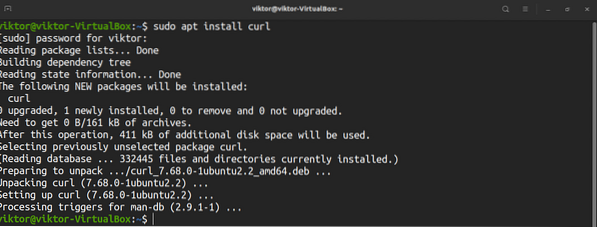
Ak chcete nainštalovať zvlnenie na RHEL, CentOS, Fedora a deriváty, zadajte toto:
$ sudo yum nainštalovať zvlnenieAk chcete inštalovať zvlnenie na OpenSUSE a derivátoch, zadajte nasledujúci text:
$ sudo zipper nainštalovať zvlnenieAk chcete nainštalovať curl na Arch Linux a jeho deriváty, zadajte nasledujúci text:
$ sudo pacman -Sy zvlnenieCurl je softvér s otvoreným zdrojovým kódom. Môžete chytiť zdrojový kód zvlnenia a manuálne ho skompilovať. Tento proces je však zložitejší a je potrebné sa mu vyhnúť, ak máte v úmysle použiť zvlnenie viac ako na testovanie alebo opätovnú distribúciu / balenie.
Nasledujúci proces bol demonštrovaný v Ubuntu. Podrobného sprievodcu kompiláciou zvlnenia nájdete v oficiálnej dokumentácii zvlnenia.
Tu si stiahnite zdrojový kód zvlnenia. Chytil som najnovšiu verziu zdrojového kódu zvlnenia. V čase písania tohto článku je najnovšou verziou curl v7.72.0.
$ wget https: // zvlnenie.haxx.se / download / curl-7.72.0.decht.xz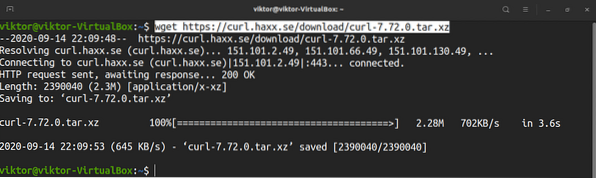
Extrahujte archív.
$ tar -xvf zvlnenie-7.72.0.decht.xz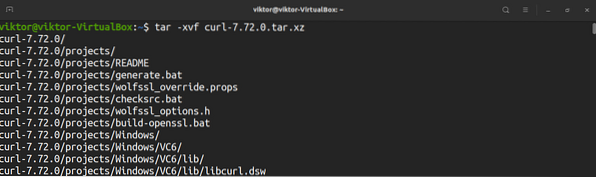
Spustite konfiguračný skript.
$ ./ konfigurovať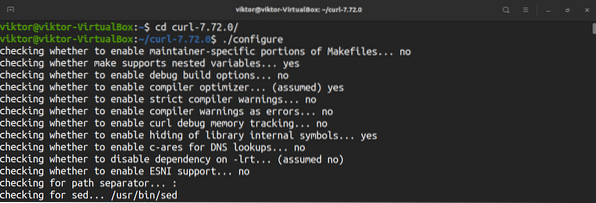
Spustite proces kompilácie.
$ make -j $ (nproc)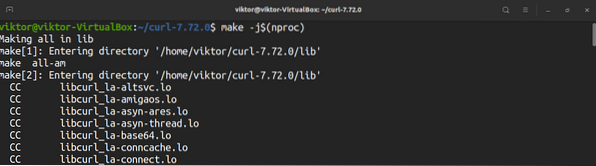
Nakoniec nainštalujte program na zvlnenie, ktorý sme práve zostavili.
$ sudo vykonať inštaláciu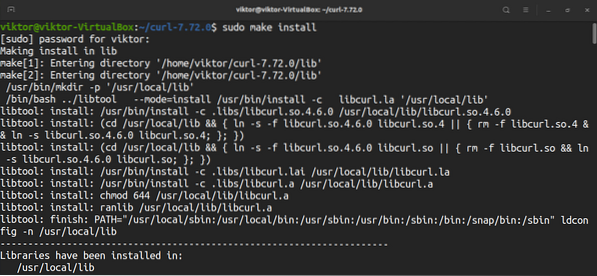
Pomocou zvlnenia
Aby sme demonštrovali použitie programu zvlnenia, najskôr potrebujeme na stiahnutie fiktívny súbor. Každý online súbor bude na to fungovať, ak máte priamy odkaz na stiahnutie. V tejto príručke použijem malý súbor poskytnutý think broadband.
Curl verzia
Skontrolujte verziu zvlnenia zadaním nasledujúcich údajov:
$ zvlnenie - verzia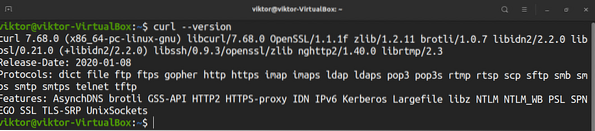
Stiahnutie súboru pomocou zvlnenia
Toto je veľmi základný spôsob použitia zvlnenia. Fiktívny súbor stiahneme. Tu príznak „-O“ povie curlu, aby stiahol a uložil súbor do aktuálneho adresára.
$ curl -O http: // ipv4.Stiahnuť ▼.thinkbroadband.sk / 10 MB.PSČ
Ak chcete súbor stiahnuť a uložiť pod iným názvom, použite príznak „-o“. S týmto príznakom sa súbor stiahne a uloží do aktuálneho pracovného adresára.
$ curl -o ukážka.súbor http: // ipv4.Stiahnuť ▼.thinkbroadband.sk / 10 MB.PSČ
Stiahnite si viac súborov
Je potrebné stiahnuť viac súborov? Postupujte podľa príkazovej štruktúry zobrazenej nižšie. Podľa potreby použite „-o“ alebo „-O“.
$ zvlnenie -O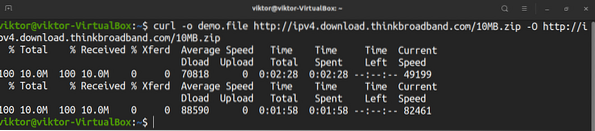
Ukazateľ postupu
V predvolenom nastavení zvlnenie nezobrazuje žiadny indikátor priebehu. Ak chcete povoliť indikátor priebehu, použite príznak „- #“.
$ curl - # -O http: // ipv4.Stiahnuť ▼.thinkbroadband.sk / 10 MB.PSČ
Tichý mód
Ak chcete, aby zvlnenie nevytlačilo žiadny výstup, použite príznak „-silent“.
$ curl --silent -O http: // ipv4.Stiahnuť ▼.thinkbroadband.sk / 10 MB.PSČ
Rýchlostné obmedzenia
Curl vám umožňuje obmedziť rýchlosť sťahovania. Použite na to príznak „-limit-rate“, za ktorým nasleduje limit šírky pásma. Tu je rýchlosť sťahovania obmedzená na 1 MB.
$ curl --limit-rate 1m -O http: // ipv4.Stiahnuť ▼.thinkbroadband.sk / 10 MB.PSČ
Spravujte server FTP
Je tiež možné spravovať server FTP pomocou zvlnenia. Za predpokladu, že je server FTP chránený, budete musieť použiť príznak „-u“, za ktorým nasleduje používateľské meno a heslo. Ak nie je zadaný žiadny súbor, curl vytlačí zoznam všetkých súborov a adresárov v domovskom adresári používateľa.
$ zvlnenie -uSťahovanie súborov z FTP servera je podobné ako predtým. Avšak za predpokladu, že server FTP vyžaduje autentifikáciu používateľa, použite nasledujúcu štruktúru príkazov:
$ zvlnenie -uAk chcete nahrať súbor na server FTP, použite nasledujúcu štruktúru príkazov:
$ zvlnenie -TAgent používateľa
V určitých situáciách môže byť adresa URL, ku ktorej sa pokúšate získať prístup, zablokovaná z dôvodu nedostatku správneho agenta používateľov. Curl vám umožňuje manuálne definovať agenta užívateľa. Urobíte to tak, že použijete príznak „-A“, za ktorým nasleduje užívateľský agent. Pokiaľ ide o užívateľského agenta, môžete použiť randomizer User Agents. Ak chcete vlastného agenta používateľa, môžete ho nájsť na serveri WhatIsMyBrowser.
$ curl -A "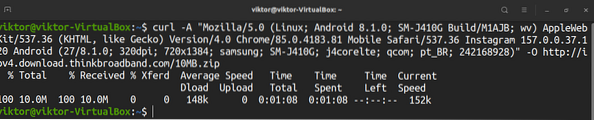
Záverečné myšlienky
Napriek tomu, že je to jednoduchý a ľahký nástroj, curl ponúka množstvo funkcií. V porovnaní s ostatnými správcami sťahovania z príkazového riadku, ako napríklad wget, curl ponúka sofistikovanejší spôsob spracovania sťahovania súborov.
Pre podrobnejšie informácie vždy odporúčam skontrolovať manuálovú stránku curl, ktorú môžete otvoriť nasledujúcim príkazom:
$ man curl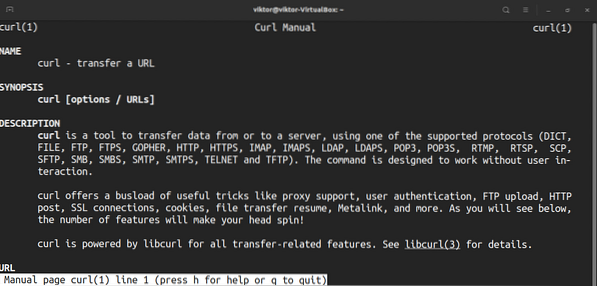
Tu si pozrite niektorých najlepších manažérov sťahovania pre Linux.
Šťastné výpočty!
 Phenquestions
Phenquestions


